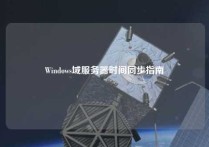如何将服务器时间设置为中心?
如何将服务器时间设置为中心?
服务器的时间设置是非常重要的。如果服务器的时间设置不正确,那么会影响到很多的操作,例如登陆验证、文件更新、日志记录等。因此,服务器时间的设置一定要准确并且高效。下面将从四个方面详细讲解如何设置服务器时间。
1、同步服务器时间
正确同步服务器的时间是非常重要的,因为如果服务器的时间不准确,将会影响到很多方面的操作。我们可以使用标准时间协议(NTP)来同步服务器的时间。NTP 能够通过 Internet 从网络时间服务器(网络时钟)获取时间,并使服务器的时间与 UTC 时间同步。我们可以使用像Chrony、ntpdate或者w32tm等软件来同步时间。同步服务器时间通常有以下几种方法:
1)使用Chrony:
Chrony是一种快速、准确、轻量级的同步系统时钟的方法。其提供了多个服务器同步,提高了同步的可靠性。同时它还提供了通过Internet或本地网络同步。因此,使用Chrony是同步时间的理想选择。
2)使用ntpdate:
ntpdate是一个简单的命令行工具,通过设置时间服务器同步时间。但是,ntpdate程序已被Phased Out,已经被推荐使用更稳定、更安全的Chrony。
3)使用w32tm:
w32tm是Windows内置的时间同步工具。它可用于将本地计算机的时间与运行NTP服务器的计算机同步,以便提供更好的时间同步和更高的可用性。
2、设置定时同步时间任务
时间同步是一项重要的任务,因此,建议设置定时同步任务以保证时间的准确性。可以使用类Linux系统下的cron或是Windows系统下的 Task Scheduler 来设置定时任务。1)通过cron设置同步任务:
我们可以通过crontab命令进行定时,来实现同步服务器的时间。通过编辑/etc/crontab文件,添加以下内容,就可以实现每天定时同步时间:
0 0 * * * root /usr/sbin/ntpdate time.nist.gov这样将会在每天零点自动执行ntpdate命令并同步时间。
2)通过Windows Task Scheduler 设置同步任务:
可以通过 Windows 的任务计划程序来设置服务器的时间同步任务,以实现在Windows系统下的时间同步。通过任务计划程序,可以创建添加基于时间的和事件的任务,每天定时执行时间同步任务。通过以下步骤可以设置时间同步任务:
一) 打开 "任务计划程序",选择“操作”,然后选择“创建更新策略修改”。
二) 使用"任务计划程序向导" 设置时间同步任务路径。
三) 在"程序/脚本"框中,输入ntpdate路径和参数,例如 "C:\Windows\System32\ w32tm.exe" "/resync /nowait"。
四) 设置同步的频率,例如每天的0:00点同步,新增“触发器”,然后设置开始时间、重复次数、时间间隔等参数。
3、调整时区设置
时区设置对于准确的时间同步至关重要。如果时区设置不正确,那么同步的时间将会不准确。在Linux系统下,我们可以使用TZ命令检查时区设置并进行修改。通过编辑/etc/timezone文件更新时区,并使用tzdata-update命令重新生成新的时间数据文件。在Windows操作系统下,我们可以通过以下方法快速调整时区设置:1)右键点击任务栏上的时间和日期,然后选择“调整日期/时间”。
2)启用或禁用自动调整时区,然后选择当前时区,最后单击“确定”按钮。
4、检查并更新 BIOS 时钟
BIOS是计算机的系统固件,BIOS时钟是计算机主机上的硬件时钟。如果BIOS时间不准确,那么服务器上的软件时间也会不准确。因此,定期检查并更新BIOS时钟是确保服务器时间正确的好方法。我们可以使用以下方法来更新BIOS时钟:1)启动计算机并进入BIOS设置菜单,找到“日期和时间”设置,调整为正确的日期和时间,并单击保存。
2)如果无法手动调整时间,那么可以尝试重置BIOS设置。我们可以在BIOS设置菜单中找到“恢复工厂设置”选项,以恢复到出厂默认状态,并重新设置BIOS参数。
总结:
在实际运维工作中,正确设置服务器时间是至关重要的。本文从四个方面详细介绍了如何将服务器时间设置为中心:同步服务器时间、设置定时同步时间任务、调整时区设置和检查并更新BIOS时钟。只有在准确配置这些参数的情况下,服务器才能正常工作,并保持时间的准确性。
本文皆由ntptimeserver.com作者独自创作为原创,如有侵权请联系我们,转载请注明出处!